当你需要在Word文件中进行手工签名时,你就需要一个手写板,然后签下你的大名,或者,打印出来,然后手工签名后拍照。
其实,你大可不必如此,在Word中,建立你的电子签名,就可以反复使用了。
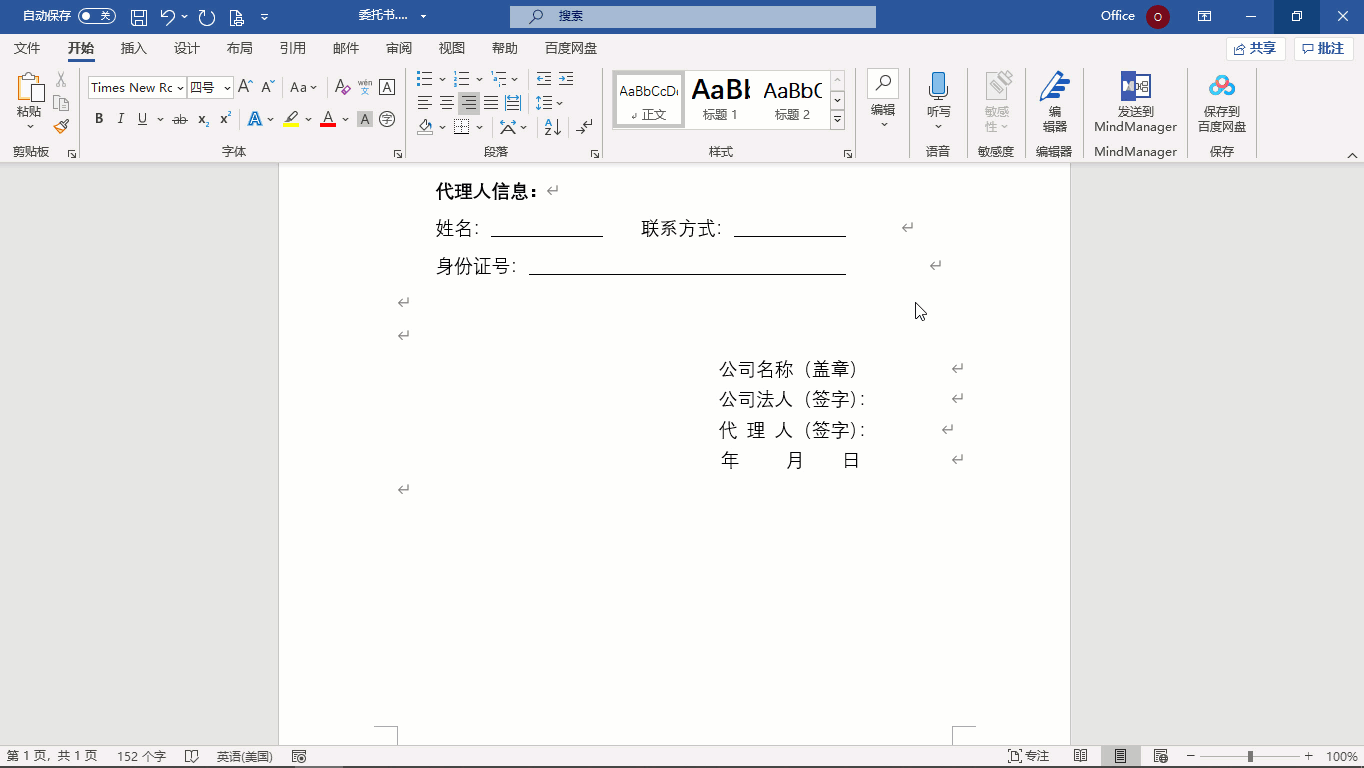
制作方法也很简单,只需3个步骤:
第一步:拿出一张白纸,在纸上签上你的大名,用手机把手写签名拍下来
就像这样子
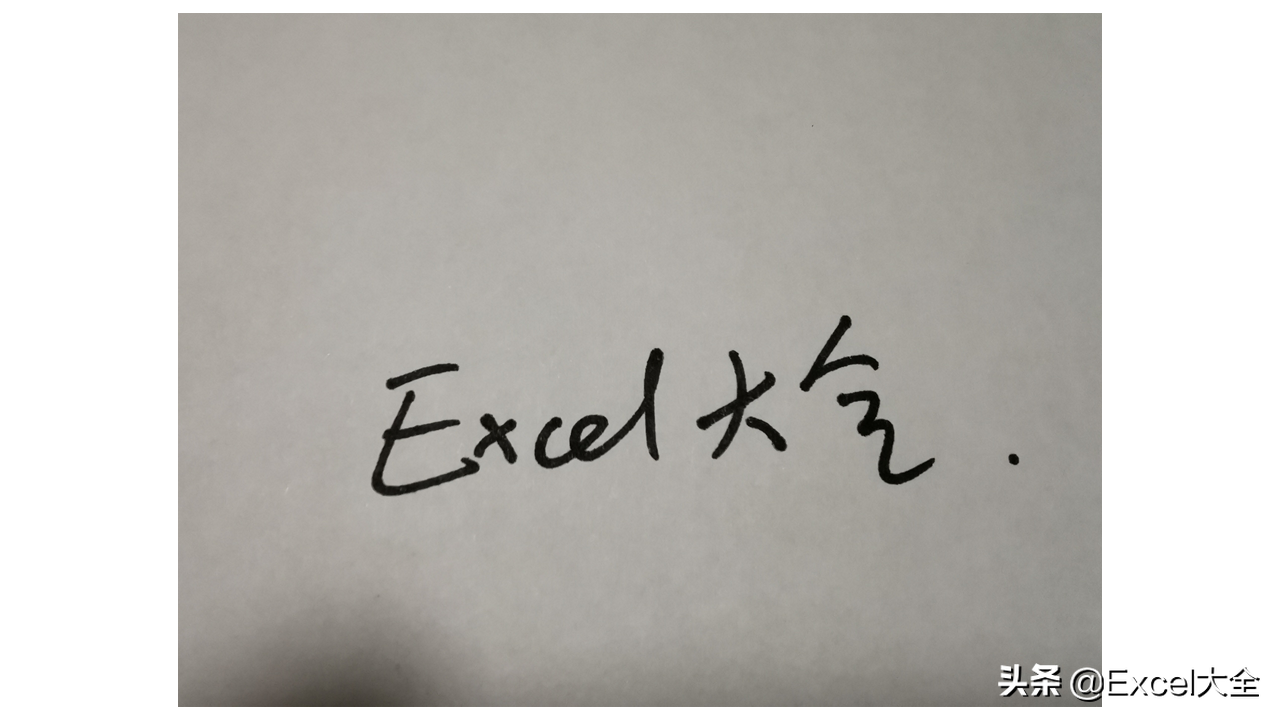
第二步:打开Word,导入此手写签名照片
此时,你需要在Word中处理下此照片,使之合适大小、背景透明:
①裁剪图片,删除不必要的部分(菜单:裁剪);
②调整照片为黑白色(菜单:颜色,重新着色);
③设置背景为透明(菜单:颜色,设置透明背景);
④调整至合适大小(直接拖动照片边框调整)。
如下所示:
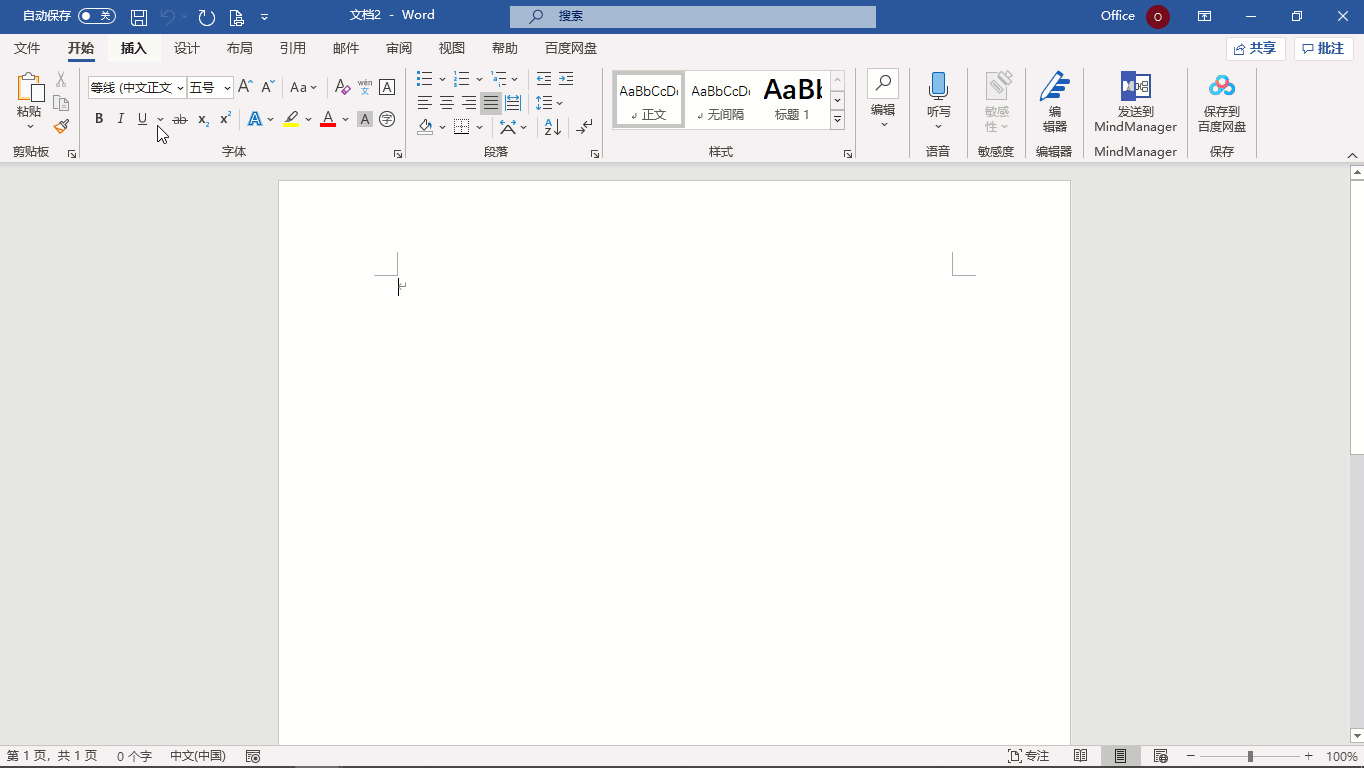
第三步:设置自动更正
选择调整后的签名,在Word选项的“自动更正”中,添加更正规则即可,如下所示:

至此,电子版签名完成。
如示例中,输入“签名”即可自动替换为手写签名。
使用时,可以把插入的签名设置为“浮于文字上方”,然后用鼠标调整手写前面的位置。
好了,此节小技巧,就分享到这,动手试试,就能学会了。






